Nouvelles fonctionnalités de ShopEngine : mode vacances, paiement en plusieurs étapes et module de badge amélioré
Publié: 2022-03-30Bonnes nouvelles!
ShopEngine a ajouté deux nouveaux modules à la liste déjà riche de fonctionnalités WooCommerce avec sa dernière version. Les nouvelles fonctionnalités de ShopEngine sont le module Vacances et le module Paiement en plusieurs étapes.
Pas seulement ça ! De nouvelles fonctionnalités ont été ajoutées au module Image Badge .
Êtes-vous impatient d'entendre parler des nouveaux modules ?
Alors, préparez-vous à être ravi de joie car les fonctionnalités/caractéristiques que ces modules ont à offrir sont vraiment incroyables !
De plus, ces modules rendront la construction de WooCommerce plus productive et l'expérience d'achat sur votre site Web plus pratique et plus facile.
Pour savoir exactement comment passer à la partie principale où vous apprenez ce que font ces modules et comment vous pouvez les utiliser…
Découvrez les nouveaux modules ShopEngine :
Comme les modules précédents, le nouvel ajout de modules vous offre également des options pour étendre les fonctionnalités de votre site Web de commerce électronique afin que vous puissiez obtenir un plus grand succès. Apprenons un peu plus en détail ce que font ces modules :
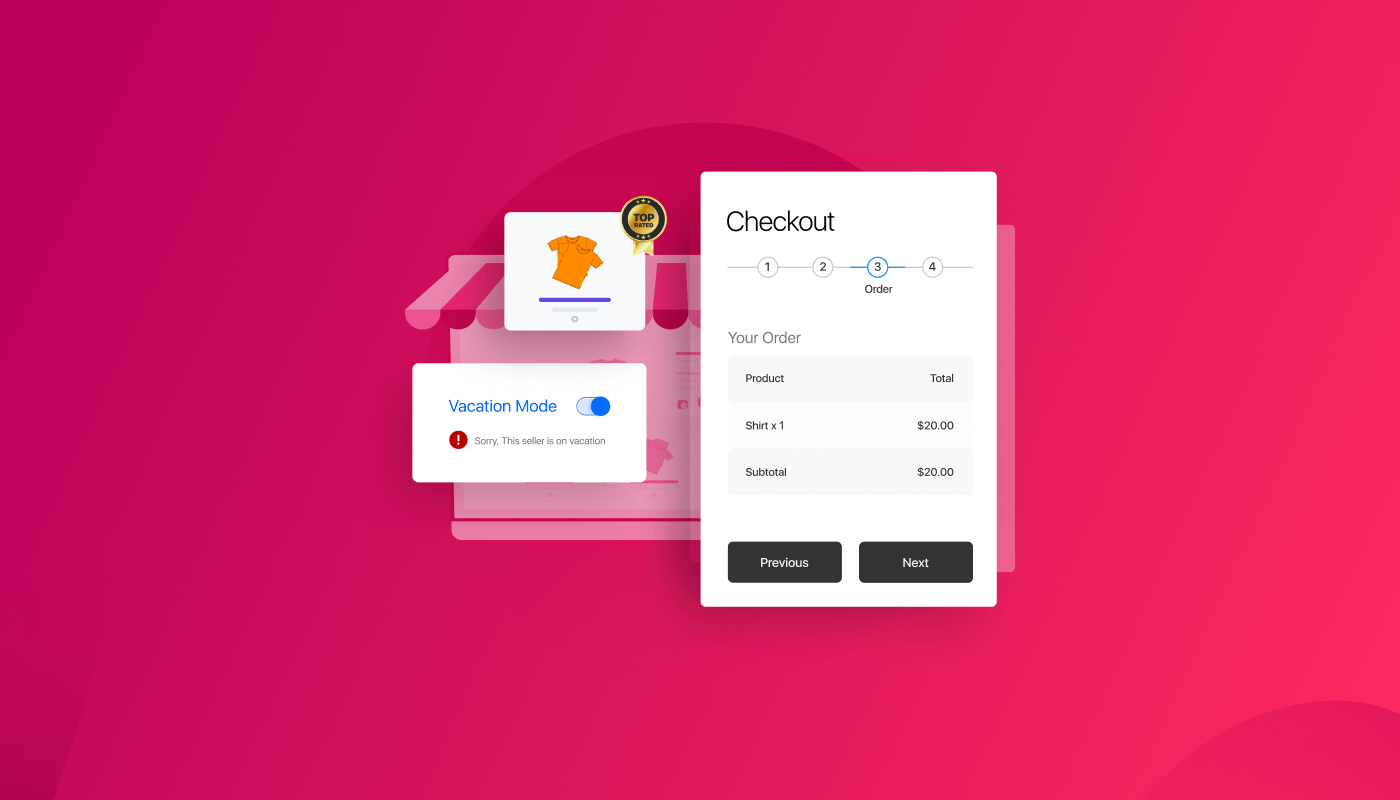
Mode vacances:
Les vacances sont pour tout le monde ! Et cela inclut également les propriétaires de magasins et tout ce qui est impliqué dans le processus.
Mais vous pouvez finir par travailler les jours fériés si vous ne mettez pas d'avis indiquant que vous êtes fermé. Il en va de même lorsque vous autorisez vos clients à passer des commandes pendant cette période.
Désormais, vous n'avez plus à vous en soucier grâce au module Vacances de ShopEngine.
Avec ce module, vous pouvez désactiver temporairement l'option d'achat (bouton Ajouter au panier) sur votre site Web WooCommerce. Ce module Vacances a deux options pour ajouter des jours de congé :
- Jours fériés hebdomadaires : vous pouvez définir des jours fériés hebdomadaires pendant lesquels les achats ne seront pas disponibles pour les visiteurs de votre site Web. Vous pouvez également choisir d'afficher le message de vacances hebdomadaire sur la boîte de notification. Les jours de congé hebdomadaires seront activés chaque semaine jusqu'à ce que vous désactiviez cette option.
- Jours fériés : ici, vous pouvez configurer des jours fériés spécifiques, comme les festivités traditionnelles ou toute autre raison personnelle pour laquelle vous souhaitez désactiver l'expérience d'achat sur votre site Web.
Avez-vous vérifié ce que Elementor 3.6 a à offrir ? Découvrez notre avis sur Elementor 3.6
Paiement en plusieurs étapes
C'est l'un de nos modules les plus demandés. Avec ce module de formulaire de paiement en plusieurs étapes, vous pouvez désormais remplacer votre formulaire de paiement d'une page WooCommerce par défaut par un formulaire de paiement en plusieurs étapes en quelques étapes.
Le paiement en plusieurs étapes vous aidera à créer une page de paiement plus conviviale où le formulaire est divisé en étapes de formulaire plus petites telles que la connexion, la facturation, l'aperçu de la commande, les méthodes d'expédition et les méthodes de paiement.
En outre, vous obtiendrez également tous les champs de saisie et widgets pour créer votre propre formulaire de paiement personnalisé en plusieurs étapes. Et bien sûr, les options supplémentaires pour personnaliser les styles seront également là.
Si vous faisiez face à un abandon de panier parce que votre formulaire de paiement était trop long ou trop ennuyeux, vous pouvez facilement résoudre ce problème en utilisant le modèle de paiement en plusieurs étapes de ShopEngine.
Vous pouvez également consulter Killer WooCommerce Sales Hacks pour multiplier vos ventes en un rien de temps
Badge (nouvelles fonctionnalités mises à jour)
Désormais, le module Badge ne se limite pas à un badge de vente ! Il est également devenu un badge d'image.
Avec le nouveau module de badge amélioré, vous pouvez désormais afficher plusieurs badges d'image avec le pourcentage de vente du produit sur l'image de votre produit. La fonctionnalité de badge sera applicable sur les pages/modèles Archive, Shop et Single Product.
Les nouvelles fonctionnalités des Badge Modules sont :
- Vous pouvez ajouter plusieurs badges d'image personnalisables (par exemple, les plus populaires, les mieux notés, etc.) à vos produits.
- Options pour ajouter des badges aux catégories et aux produits individuels.
- Vous pouvez également choisir l'alignement des badges d'image.
Ça a l'air cool, non ? Parce que l'option badge image mettra l'accent sur vos produits . De plus, cela aura un impact psychologique positif sur vos visiteurs qui les incitera à acheter ces produits.
Comment utiliser le module vacances de ShopEngine
Voyons maintenant comment vous pouvez tirer parti des fonctionnalités du module de vacances sur votre site Web WooCommerce.
Étape 1 : Activer le module de vacances et le widget de vacances de ShopEngine
Vous devez activer à la fois le module Vacances et le widget Vacances pour tirer parti de cette fonctionnalité.
Pour activer le module, allez dans ShopEngine ⇒ Modules ⇒ Vacation et cliquez sur l'icône Paramètres. Une fois la fenêtre contextuelle des paramètres ouverte, activez le bouton bascule de l'option Activer le module.
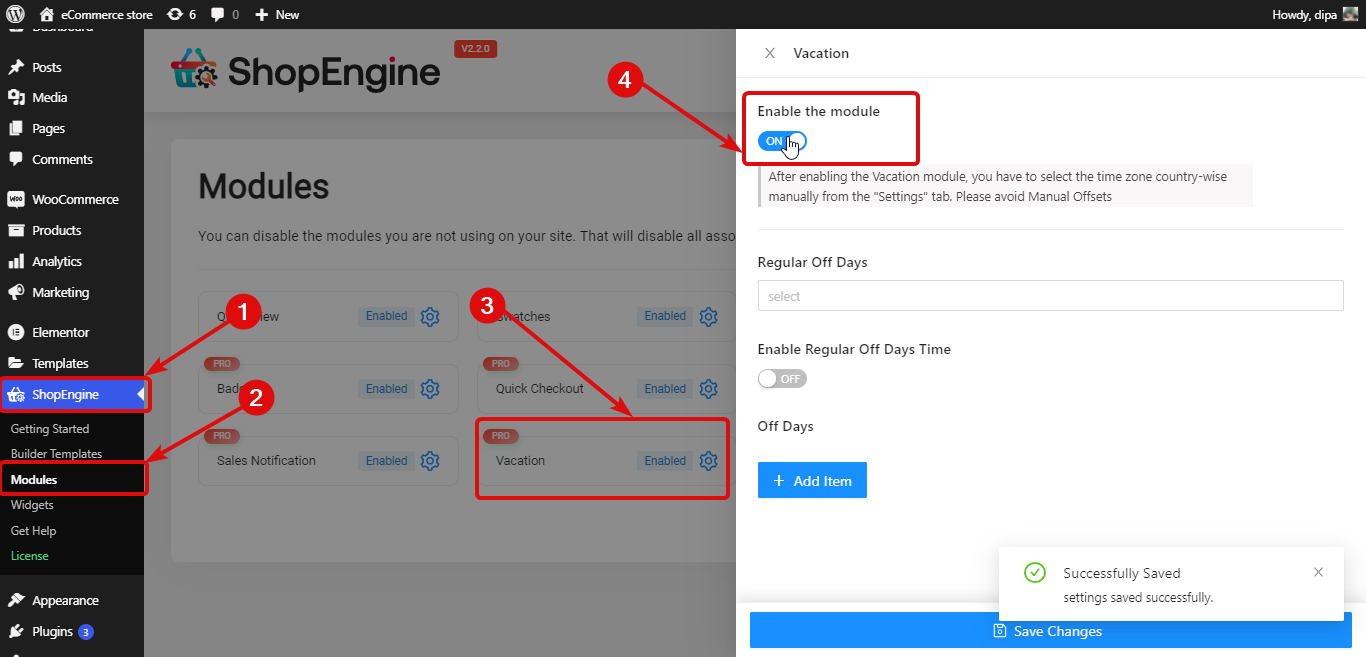
Remarque : Vous devez sélectionner manuellement le fuseau horaire par pays dans l'onglet "Paramètres". Évitez les décalages manuels car le module vacances fonctionnera avec les options de décalage manuel.
Pour activer le badge vacances, accédez au widget ShopEngine ⇒. Trouvez le widget de vacances et activez le bouton bascule d'Activer.
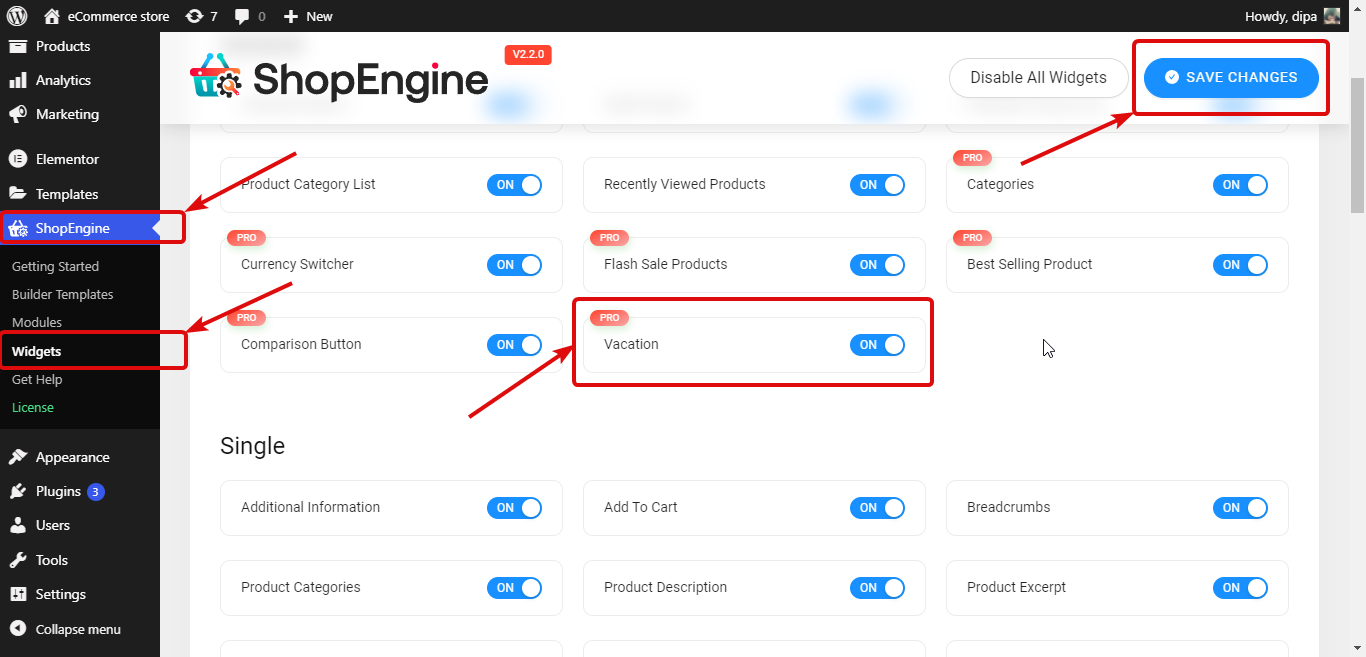
Étape 2 : Configurer des jours de congé réguliers
Pour configurer des jours de congé réguliers hebdomadaires. vous devez fournir les paramètres suivants :
- Jours de congé réguliers : choisissez les jours dans la liste déroulante Jours de congé réguliers. Vous pouvez sélectionner plusieurs jours de repos.
- Enable Regular Off Days Time : activez cette option pour activer les jours de semaine réguliers. Une fois cette option activée, vous verrez les deux options suivantes.
- Heure de début : définissez l'heure de début des jours de semaine normaux.
- Heure de fin : définissez l'heure de fin pour les jours de semaine normaux.
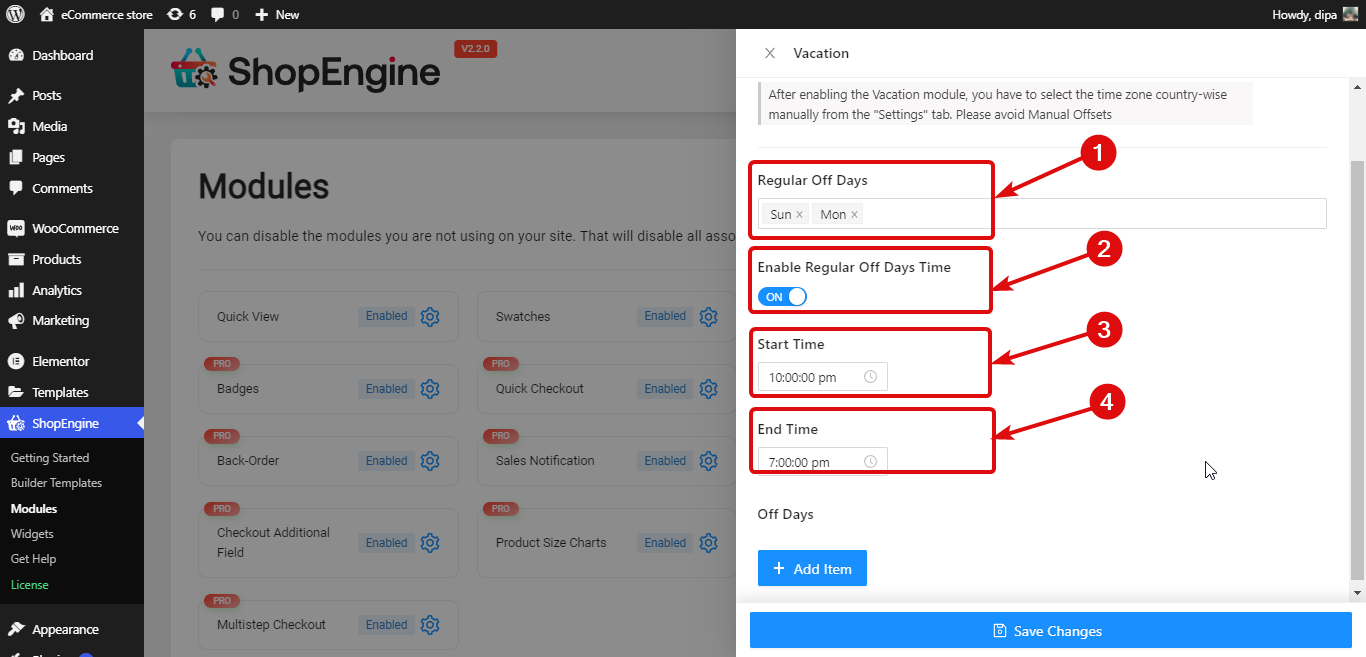
Étape 3 : Configurer des jours de congé occasionnels
En plus des jours de congé hebdomadaires, vous pouvez également ajouter des jours de congé professionnel. Pour cela, cliquez sur le bouton + Ajouter nouveau . Donnez ensuite un titre et choisissez la date de début et de fin.
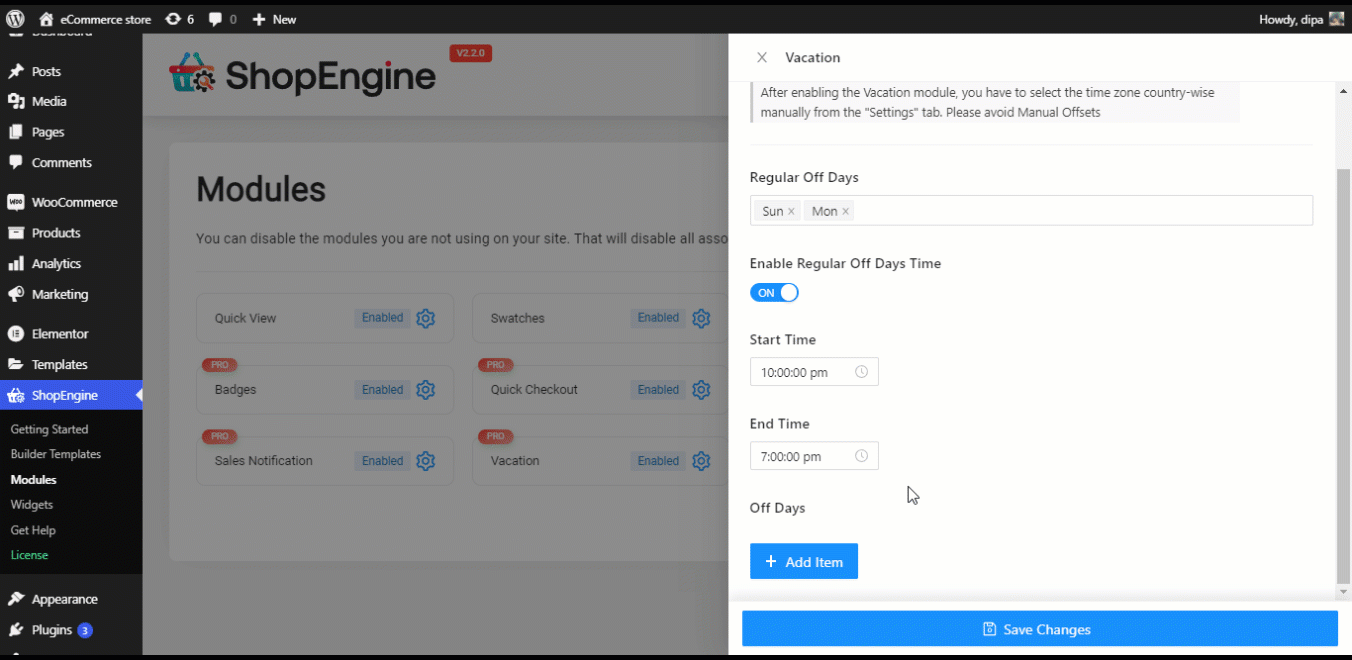
Enfin, cliquez sur Enregistrer les modifications pour mettre à jour.
Découvrez les fonctionnalités publiées avec la dernière version de ShopEngine
Nouvelles fonctionnalités de ShopEngine : Tableaux des tailles de produits et chariot à mouches collantes
Étape 4 : Ajouter le widget Vacances au modèle ShopEngine
Pour rendre l' avis de vacances visible sur le front-end, vous devez l'ajouter au modèle de boutique.
Pour cela, modifiez le modèle de boutique ShopEngine avec l'option Modifier avec Elementor. Une fois que vous êtes en mode éditeur, recherchez Avis de vacances. Faites ensuite glisser et déposez le widget sur le modèle.

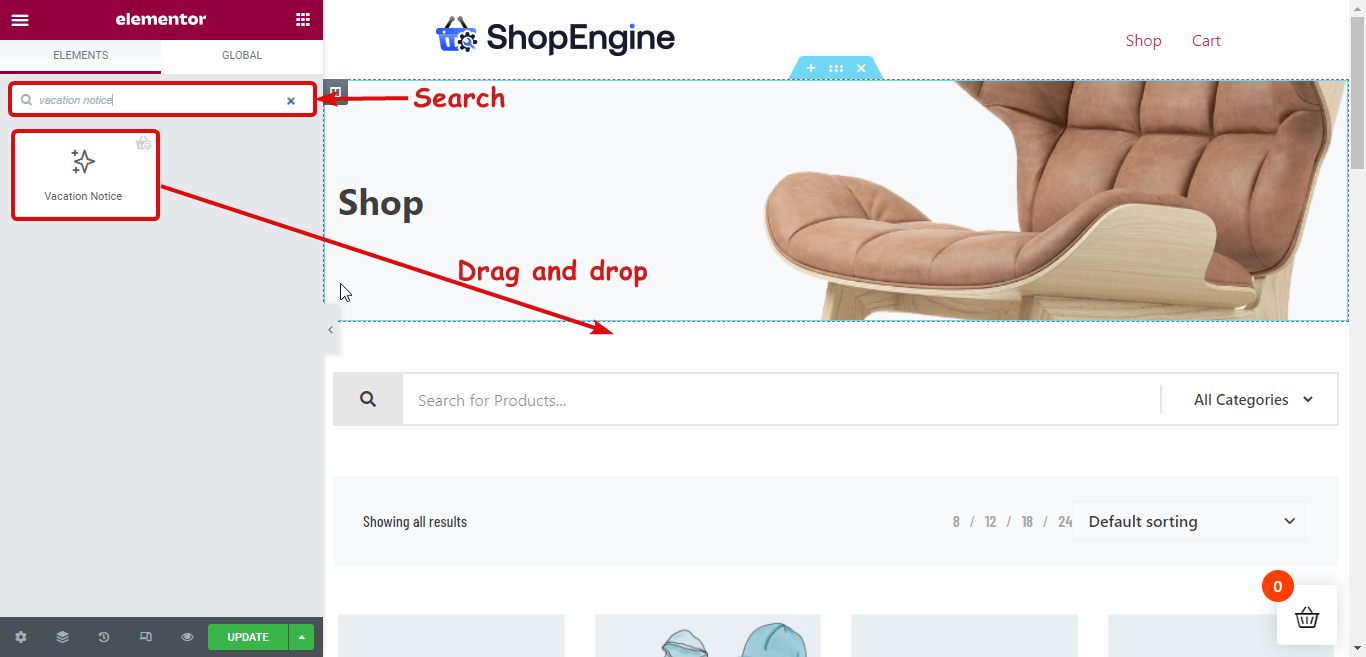
Étape 5 : Personnalisez les paramètres de contenu du widget Avis d'absence
Vous pouvez personnaliser les options suivantes d'avis d'absence qui seront visibles par les visiteurs de votre site Web.
- Titre : Indiquez un titre pour l'avis d'absence.
- Message de vacances : Ici, vous pouvez personnaliser le message que vous voulez que vos visiteurs sachent.
- Titre des vacances : ici, vous pouvez personnaliser le titre qui indiquera les jours de congé hebdomadaires réguliers.
- Titre d'urgence : vous pouvez également personnaliser les titres d'urgence.
- Messagerie d'urgence : l'e-mail d'urgence que vos clients peuvent utiliser pour vous contacter.
- Afficher les jours fériés : vous pouvez activer/désactiver cette option pour afficher/masquer les détails des jours fériés hebdomadaires réguliers.
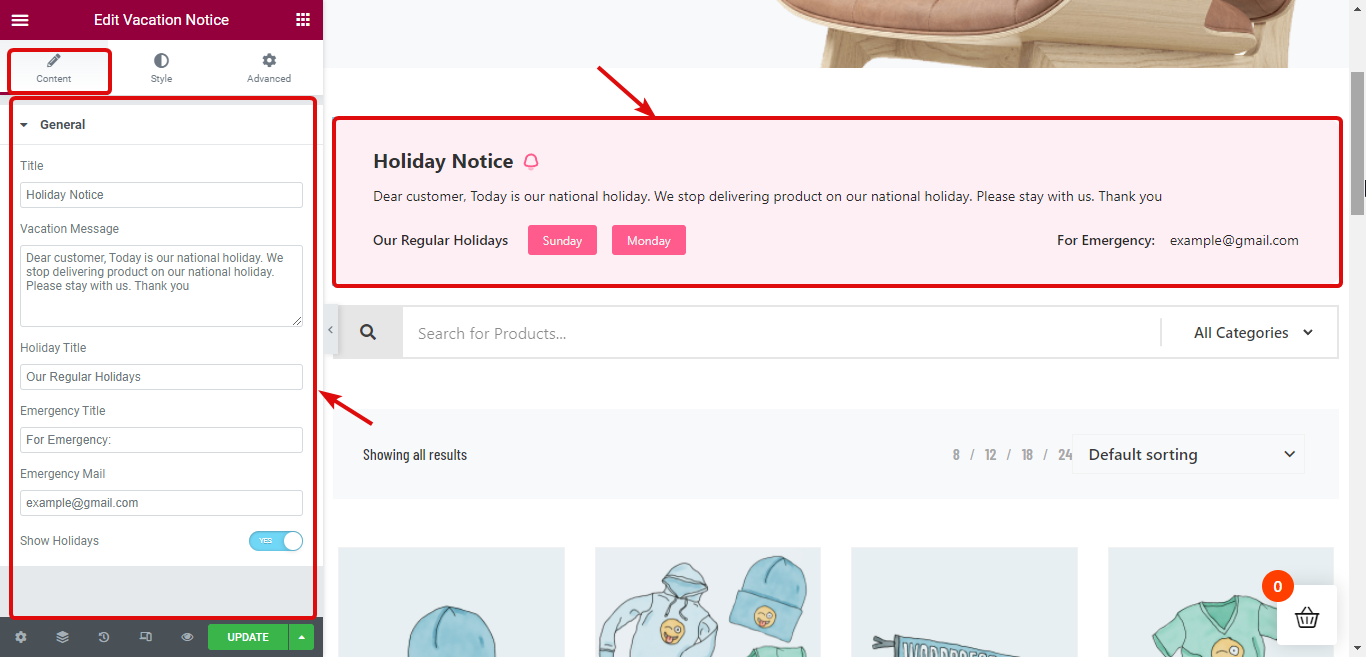
Étape 6 : Mettre à jour et afficher l'aperçu
Cliquez maintenant sur Mettre à jour pour enregistrer. Maintenant, l'avis de vacances devrait être visible sur le front-end comme l'aperçu ci-dessous :
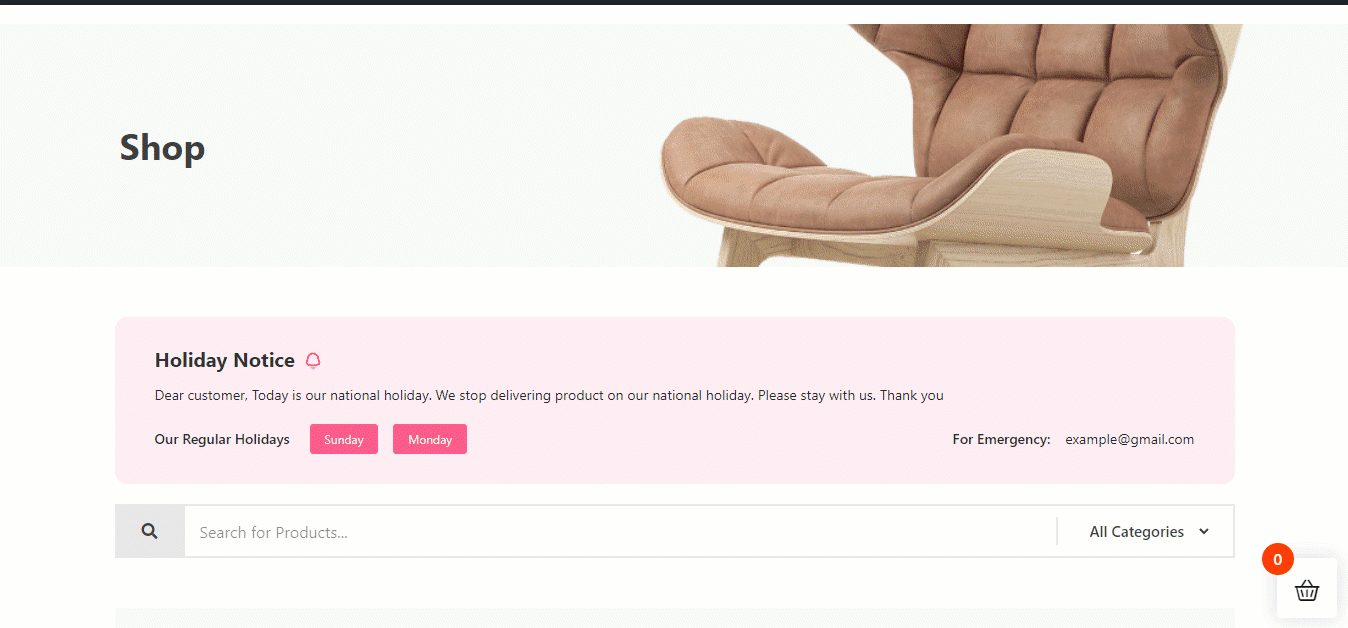
En outre, vous pouvez également personnaliser à la fois le contenu et les perspectives de l'avis qui sera affiché pendant les jours fériés. Pour plus de détails, consultez notre documentation.
Utile, non ? Vous pouvez maintenant profiter de vos vacances sans avoir à craindre que quelqu'un ignore accidentellement votre avis de vacances et passe une commande. Parce que, avec le bon avis de jour férié, l'option d'achat sera également indisponible.

Comment utiliser le paiement en plusieurs étapes
L'intégration du paiement en plusieurs étapes dans WooCommerce est également très simple avec ShopEngine. Vérifiez comment vous pouvez procéder :
Étape 1 : Activer le module de paiement en plusieurs étapes
Pour activer ce module, allez dans ShopEngine ⇒ Modules ⇒ Module Badges et cliquez sur l'icône Paramètres. Activez ensuite le bouton bascule pour activer le module. Et, enfin, cliquez sur enregistrer les modifications.
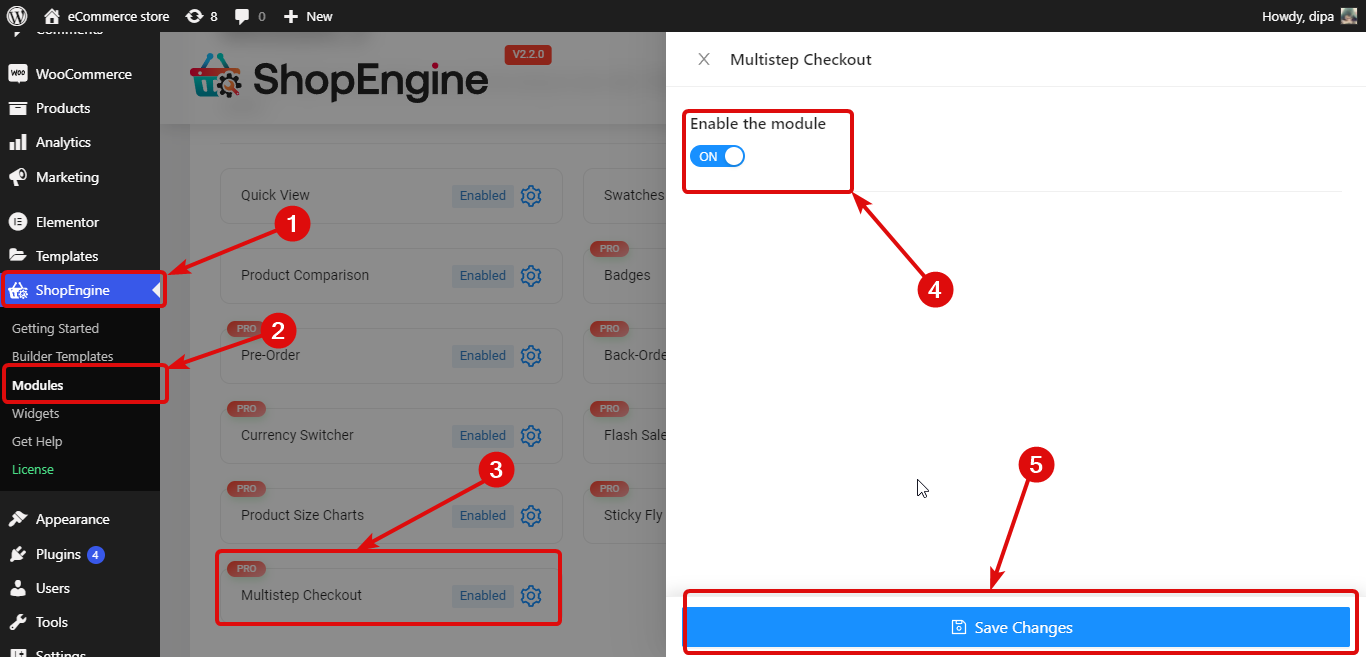
Étape 2 : créer un modèle de paiement en plusieurs étapes
Vous pouvez maintenant créer un paiement en plusieurs étapes, accédez à ShopEngine ⇒ modèle de constructeurs. Cliquez ensuite sur Ajouter nouveau.
Fournissez les options suivantes pour créer un modèle de paiement en plusieurs étapes :
- Titre : Donnez un titre approprié
- Type : Choisissez le type comme paiement dans la liste déroulante.
- Définir par défaut : vous devez activer cette option pour que le modèle de paiement en plusieurs étapes devienne votre modèle de paiement par défaut.
- Modèles d'échantillons : Faites défiler et choisissez le modèle de paiement en plusieurs étapes .
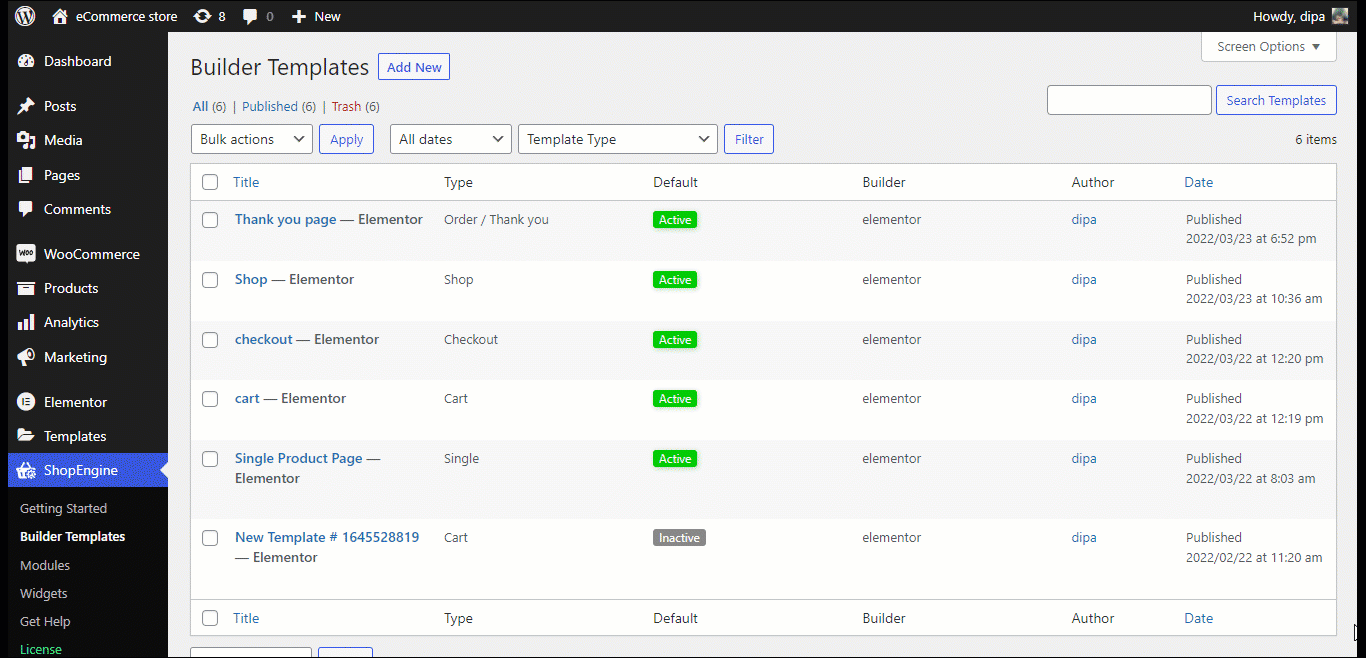
Cliquez maintenant sur Enregistrer les modifications pour mettre à jour.
Voici un aperçu du modèle de paiement en plusieurs étapes de ShopEngine.
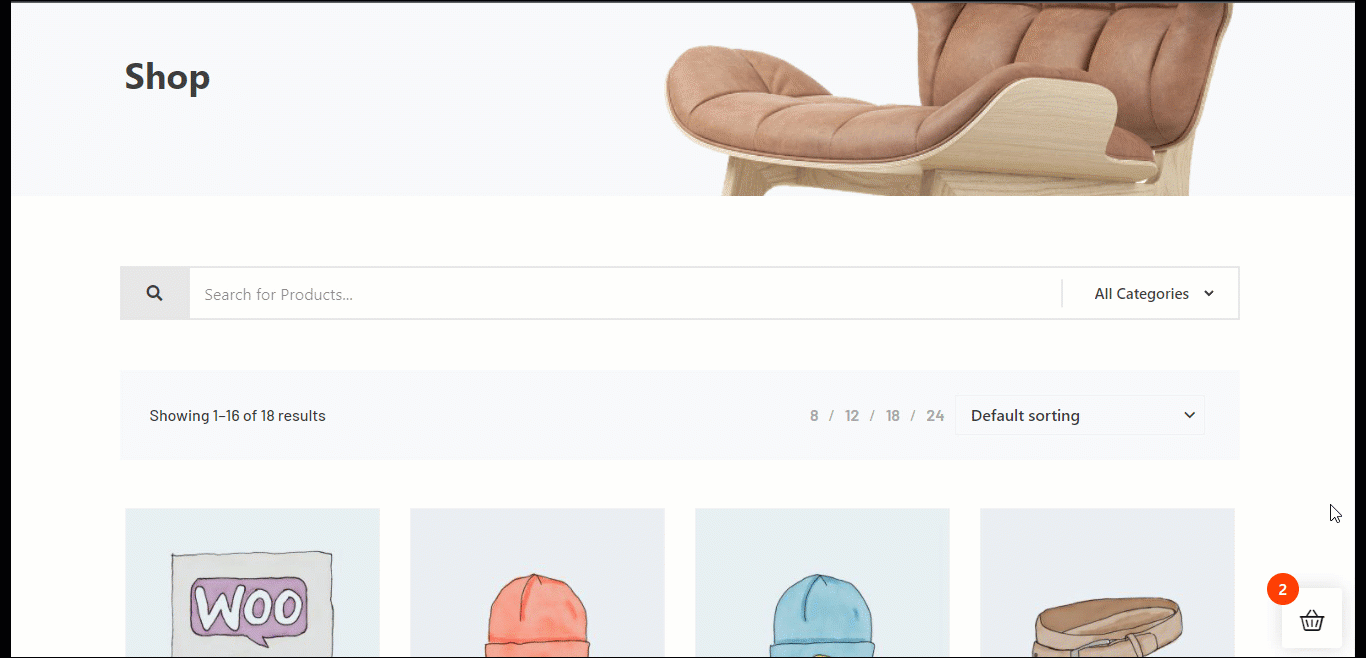
Remarque : Vous pouvez modifier le modèle prédéfini et également créer un formulaire de paiement en plusieurs étapes à partir de zéro. Pour en savoir plus, consultez notre documentation.
Comment utiliser le module de badge ShopEngine
Découvrez comment ajouter un badge de vente avec une image sur le site Web d'Elementor à l'aide du module de badge ShopEngine.
Étape 1 : Activer le module Badge
La première étape consiste à activer le module. Pour cela, allez dans ShopEngine ⇒ Modules ⇒ Module Badges et cliquez sur l'icône Paramètres. Activez ensuite le bouton bascule pour activer le module.
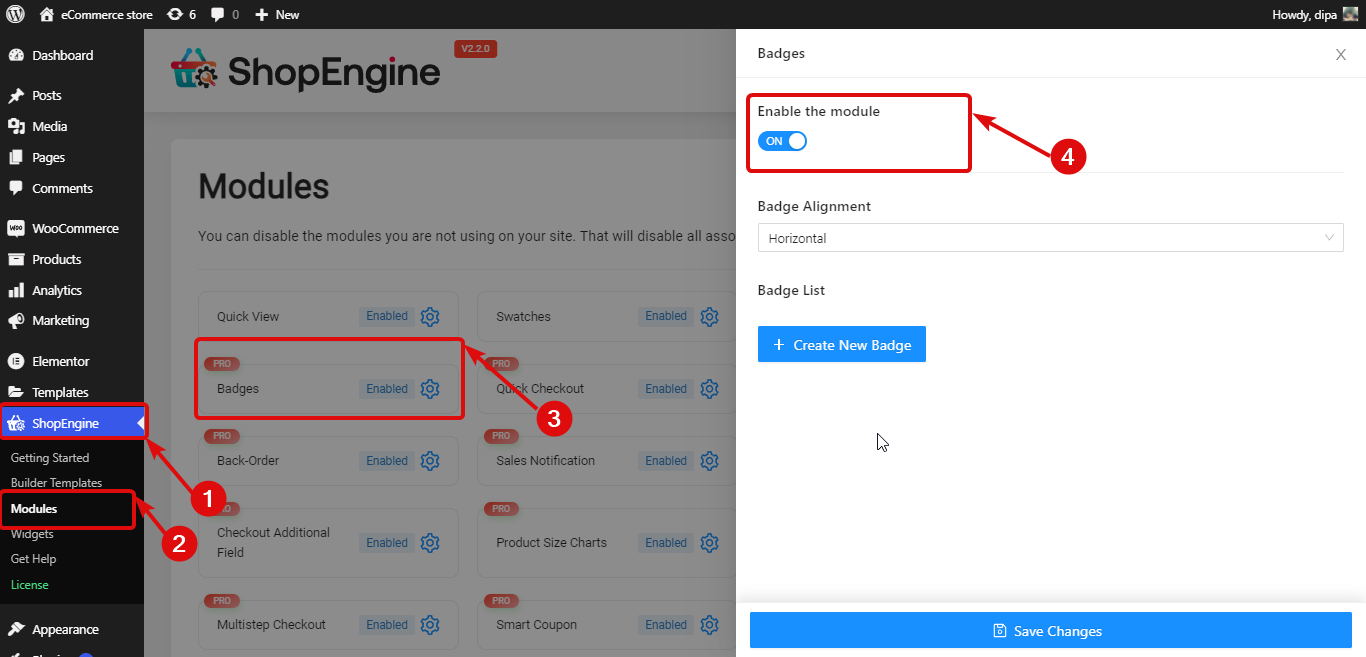
Étape 2 : Créer un nouveau badge
Cliquez sur l'icône + Créer un nouveau badge, puis fournissez les options suivantes :
- Titre : Indiquez un titre.
- Badge : Téléchargez et choisissez une image pour le badge.
- Position : Choisissez une position dans la liste déroulante. Les options sont En haut à droite, En haut à gauche, En bas à droite et En bas à gauche.
- Attribuer par : Ici, vous pouvez choisir si vous souhaitez attribuer les badges par catégories ou par produits.
- Catégories/produits applicables : Ici, vous pouvez taper l'initiale de la catégorie/produit et choisir parmi les suggestions.
Une fois que vous avez fourni toutes les informations, cliquez sur Enregistrer les modifications pour enregistrer le badge du produit.
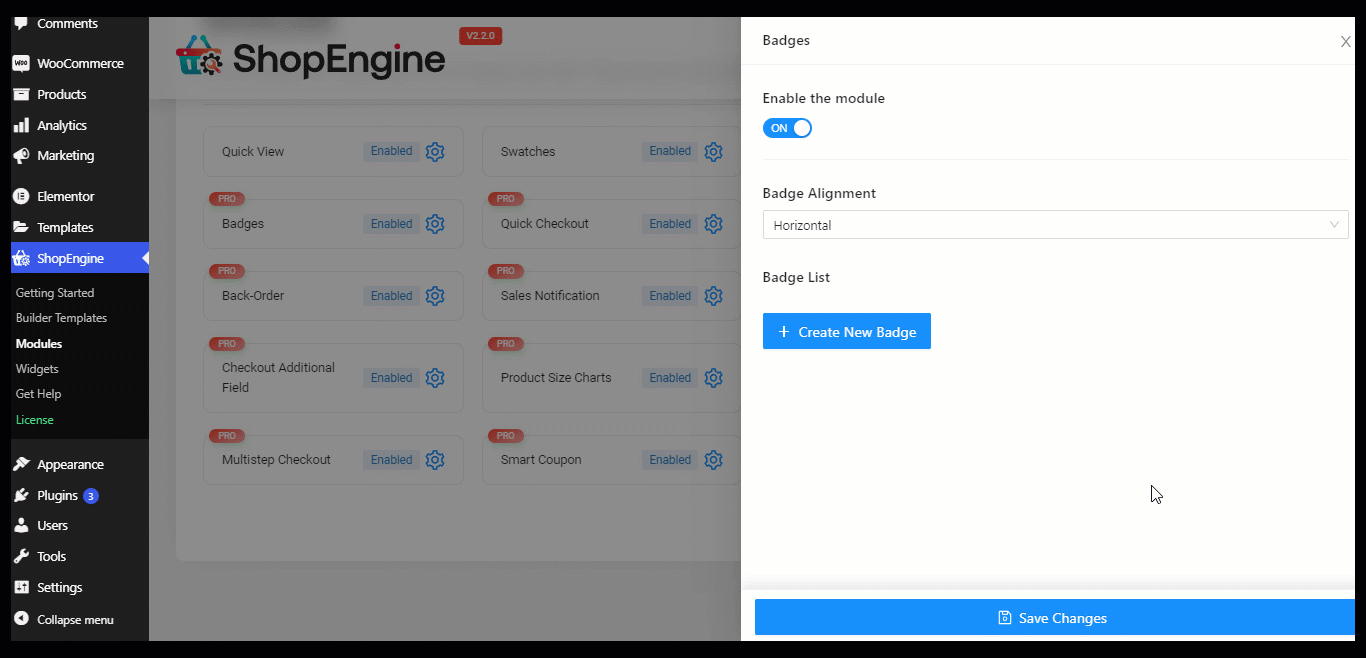
Étape 3 : Personnalisez les paramètres du badge
Vous pouvez suivre l'étape 2 pour créer plusieurs badges . Et une fois que vous avez ajouté les widgets, vous pouvez définir l'alignement du badge sur horizontal ou vertical.
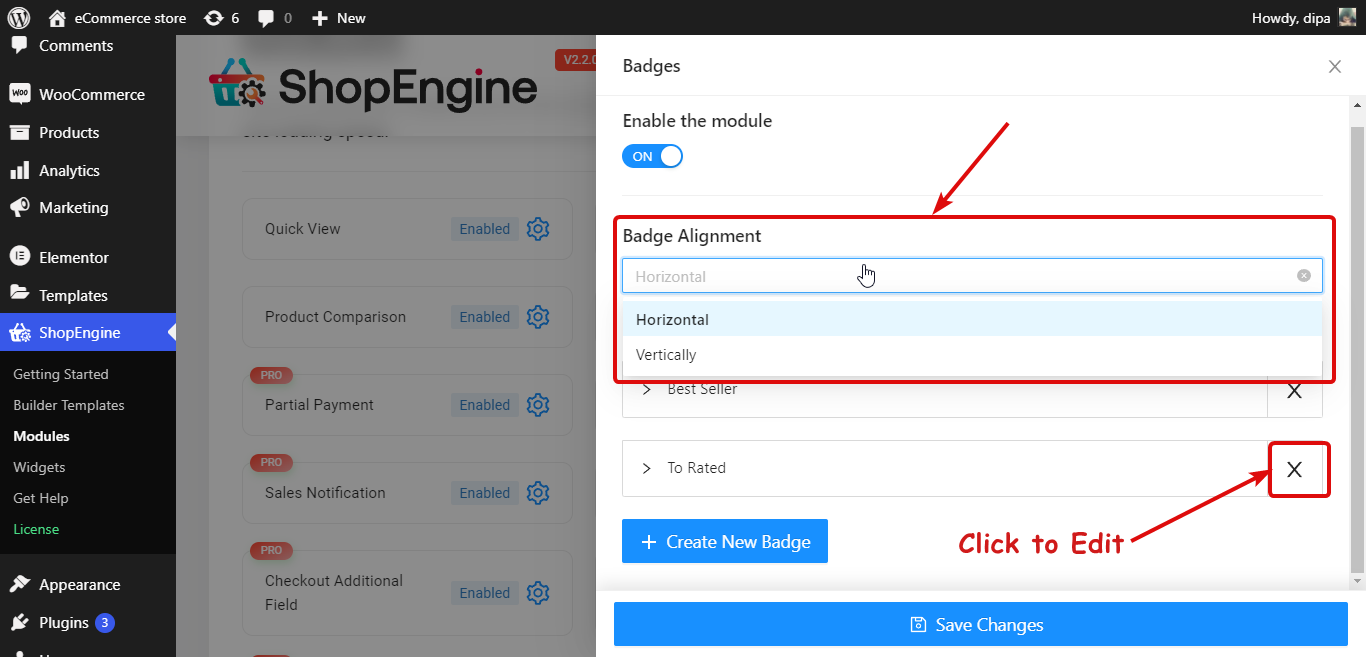
Cliquez maintenant sur Enregistrer les modifications et c'est tout. Désormais, les badges doivent être visibles sur le front-end de votre site Web WooCommerce.
Voici un aperçu de ce à quoi ressemble le module Badge ShopEngine sur la page Boutique :
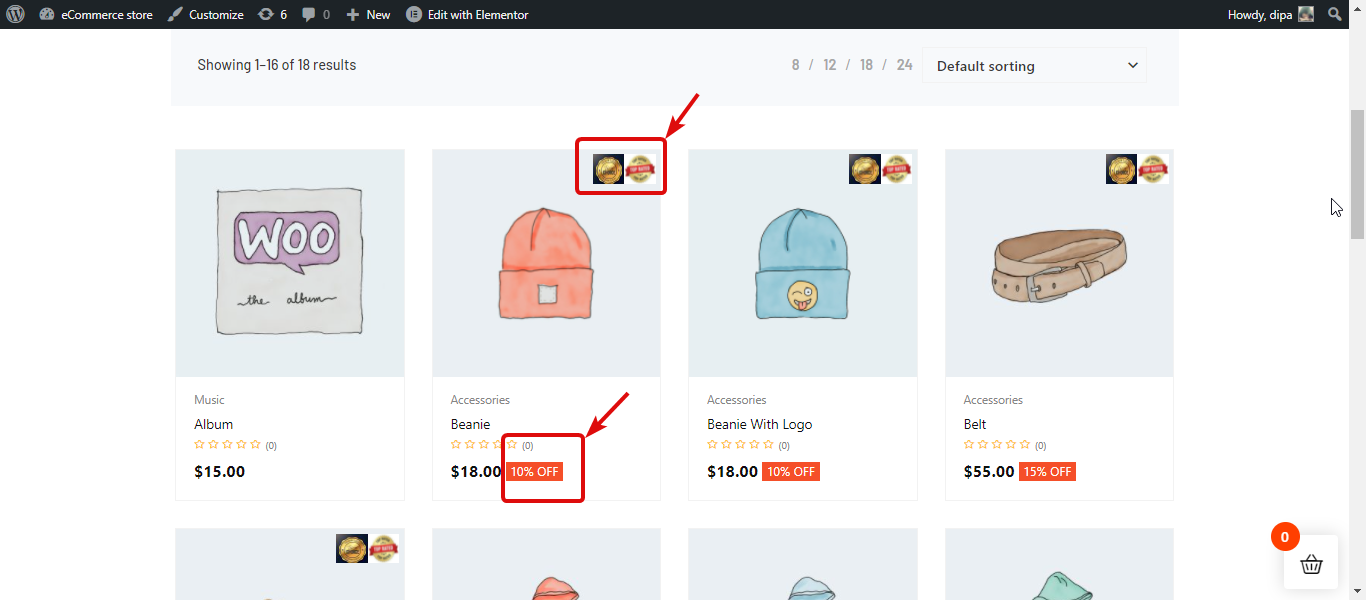
Note : Pour plus de détails sur ce module, consultez notre documentation.
Voici les problèmes qui ont été résolus avec la sortie de ShopEngine (version 2.2.1) et ShopEngine Pro (version 1.7.0)
Journal des modifications :
️Corrigé : l'icône du chariot volant collant ne s'affiche pas pour les utilisateurs non connectés
️Fixé : Problèmes de widget de produit les plus vendus (alignement, béance, contrôle).
️Corrigé : RTL et problème de double image de chariot volant.
️Corrigé : problème de traduction du texte du panier

Conclure
Tous les nouveaux ajouts et améliorations de ShopEngine sont très utiles pour maintenir et développer votre activité de commerce électronique.
Le module de vacances vous permettra de profiter de vos jours de congé tout en fermant totalement votre boutique en ligne, car vous pourrez parcourir votre site Web.
Le nouveau module Badge amélioré fournira une preuve sociale sous la forme d'un badge qui motivera fortement vos utilisateurs à acheter vos produits. D'autre part, une fois que vos clients essaient de commander, un formulaire de paiement en plusieurs étapes s'assurera qu'ils remplissent le formulaire complet et finissent par passer une commande.
Vous pouvez profiter de ces fonctionnalités avec ShopEngine Free (version 2.2.1) et ShopEngine Pro (version 1.7.0).
Notre équipe travaille dur pour vous fournir de nouveaux modules utiles à chaque nouvelle version. Et cette version n'est pas différente. En outre, de nombreux problèmes ont également été résolus.
Mettez à jour votre version de ShopEngine vers la dernière version, essayez ces modules et fonctionnalités incroyables pour rendre votre WooCommerce plus convivial pour les acheteurs.
